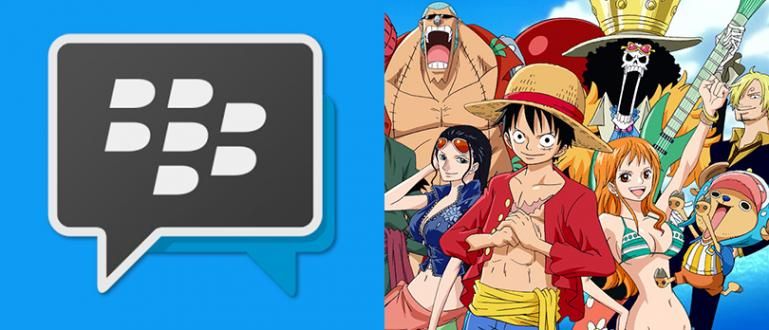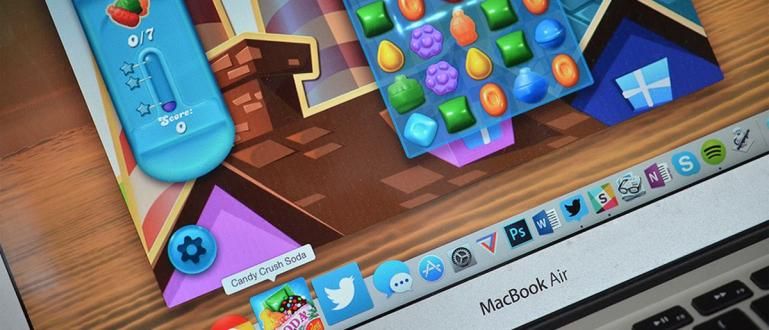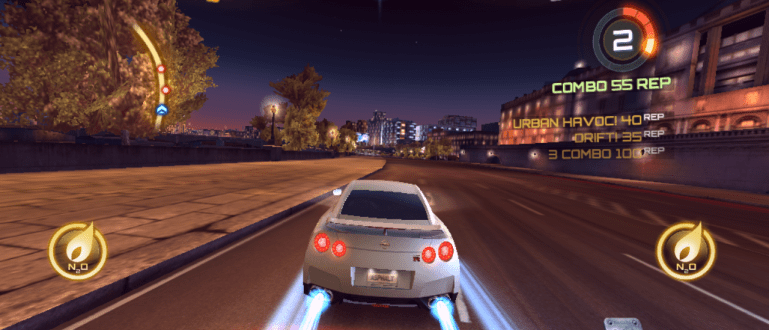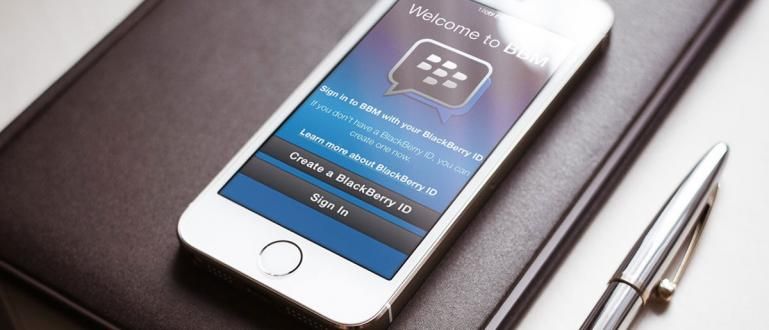ల్యాప్టాప్ స్పెసిఫికేషన్లను చూడటం ఎలా అనేది చాలా సులభం మరియు ఎక్కువ సమయం పట్టదు! నమ్మొద్దు? సులభమైన ల్యాప్టాప్ మరియు PC స్పెక్స్ను ఎలా చూడాలో ఇక్కడ ఉంది!
మీరు కలిగి ఉన్న ల్యాప్టాప్ లేదా PC యొక్క స్పెసిఫికేషన్లను ఎలా చూడటం అనేది చాలా సులభం మరియు సిస్టమ్తో ఫిడిల్ చేయడానికి ఎక్కువ సమయం పట్టదు.
ఈ గైడ్ ప్రత్యేకంగా ఉపయోగించిన ల్యాప్టాప్ను కొనుగోలు చేయాలనుకునే మీ కోసం. లేదా మీకు ఇంకా సందేహం ఉండవచ్చు, ఇప్పుడు మీ ల్యాప్టాప్ స్పెసిఫికేషన్లు ఏమిటి? ప్రచారం చేసినట్లే?
మీరు ఇప్పటికే ధర చెల్లించినట్లయితే ఇది హాస్యాస్పదంగా ఉంటుంది ఉత్తమ కోర్ i7 ల్యాప్టాప్లు, కానీ మీరు పొందేది చాలా తక్కువ ప్రాసెసర్ని కలిగి ఉంటుంది. ఇలాంటి కేసులను నివారించడానికి, మీరు తెలుసుకోవడం ముఖ్యం ల్యాప్టాప్ స్పెక్స్ ఎలా చూడాలి. రండి, ఒకసారి చూడండి!
కంట్రోల్ ప్యానెల్లో ల్యాప్టాప్ స్పెసిఫికేషన్లను ఎలా చూడాలి

ఆపరేటింగ్ సిస్టమ్ విండోస్ నుండి మైక్రోసాఫ్ట్ ల్యాప్టాప్ స్పెక్స్ని సిస్టమ్ నుండి నేరుగా కంట్రోల్ ప్యానెల్, గ్యాంగ్ ద్వారా చూసే మార్గాన్ని కూడా అందించింది.
మీరు Windowsలో ఉపయోగించగల కంప్యూటర్ మరియు ల్యాప్టాప్ స్పెక్స్ని తనిఖీ చేయడానికి అనేక మార్గాలు ఉన్నాయి మరియు ఇక్కడ, ApkVenue అత్యంత సార్వత్రిక మార్గాన్ని వివరిస్తుంది.
గమనిక
ఈ ఉదాహరణలో, ApkVenue ఉపయోగిస్తుంది Windows 10 ఆపరేటింగ్ సిస్టమ్ మరియు పాత ఆపరేటింగ్ సిస్టమ్లు బహుశా కొద్దిగా భిన్నమైన భాషను కలిగి ఉంటాయి.
- చిహ్నంపై కుడి క్లిక్ చేయండి ప్రారంభ విషయ పట్టిక, ఒక ఎంపికను ఎంచుకోండి ఫైల్ ఎక్స్ప్లోరర్. లేదా టాస్క్బార్లోని చిహ్నాన్ని నేరుగా క్లిక్ చేయండి.

- మెనుపై కుడి క్లిక్ చేయండి ఈ PC, ఆపై మెనుని ఎంచుకోండి లక్షణాలు.

- కనిపించే విండోలో ల్యాప్టాప్ స్పెసిఫికేషన్లను చూడండి.

దురదృష్టవశాత్తు, ల్యాప్టాప్ మరియు కంప్యూటర్ స్పెసిఫికేషన్లను తనిఖీ చేసే ఈ పద్ధతి కంప్యూటర్లోని ప్రాసెసర్, RAM మరియు ఆపరేటింగ్ సిస్టమ్ యొక్క సంస్కరణను మాత్రమే చూడగలదు.
ఓహ్, అవును, మీరు పైన ఉన్న ల్యాప్టాప్ స్పెక్స్ని వివిధ Windows వెర్షన్లలో కూడా చూడవచ్చు. అది Windows 7, 8, లేదా 10 కావచ్చు.
కాబట్టి, ఎలాగో తెలుసుకోవాలనుకునే మీ కోసం Windows 7 ల్యాప్టాప్ ప్రాసెసర్ను ఎలా తనిఖీ చేయాలి మీది, మీరు పై దశలను ప్రయత్నించవచ్చు.
Windows 10 సెట్టింగ్లలో ల్యాప్టాప్ స్పెక్స్ను ఎలా చూడాలి
ప్రత్యేకించి Windows 10 వినియోగదారుల కోసం, మీరు ప్రోగ్రామ్ ద్వారా మీ కంప్యూటర్ లేదా ల్యాప్టాప్ యొక్క స్పెసిఫికేషన్లను కూడా చూడవచ్చు సెట్టింగ్లు, నీకు తెలుసు!
వాస్తవానికి, ల్యాప్టాప్ బిట్లను మరింత అనుకూలంగా ఉండేలా చేయడానికి అప్లికేషన్లను ఇన్స్టాల్ చేసే ఉద్దేశ్యంతో వారికి అవసరమైన వాటిని కూడా మీరు చూడవచ్చు. ఎలా అని ఆసక్తిగా ఉందా? రండి, దిగువ దశలను చూడండి!
టైప్ చేయండి కీలకపదాలుసెట్టింగ్లు Windows 10 శోధన ఫీల్డ్లో.
మెనుని క్లిక్ చేయండి వ్యవస్థ.
మెనుని ఎంచుకోండి గురించి.

DxDiag ద్వారా ల్యాప్టాప్ స్పెక్స్ని ఎలా చెక్ చేయాలి
Windows 10 ల్యాప్టాప్ స్పెసిఫికేషన్లను తెలుసుకోవడానికి మరొక మార్గం ఉపకరణాలుDxDiag, ఇది ప్రోగ్రామింగ్ ఇంటర్ఫేస్లో భాగం డైరెక్ట్ X.
మునుపటి పద్ధతికి భిన్నంగా, DxDiag ఇది ఉత్తమ గేమింగ్ ల్యాప్టాప్ VGAని తనిఖీ చేయడానికి ఒక మార్గంగా ఉపయోగించబడుతుంది ఎందుకంటే ఇది గేమర్లకు ఒక ఆచారంగా మారింది.
ఈ పద్ధతిని Windows యొక్క అన్ని వెర్షన్ల కోసం ఉపయోగించవచ్చు కాబట్టి మీలో కంప్యూటర్ స్పెక్స్ని చూడటానికి మార్గం కోసం చూస్తున్న వారు విండోస్ 7 చింతించకు.
కీ కలయికను నొక్కండి Windows + R ప్రోగ్రామ్లోకి ప్రవేశించడానికి ఏకకాలంలో పరుగు.
కీలకపదాలను టైప్ చేయండి dxdiag అందించిన నిలువు వరుసలో, ఆపై క్లిక్ చేయండి అలాగే.

- కనిపించే విండోలో పూర్తి ల్యాప్టాప్ స్పెసిఫికేషన్ సమాచారాన్ని చూడండి.

- ట్యాబ్ క్లిక్ చేయండి ప్రదర్శన ల్యాప్టాప్ VGAని ఎలా చూడాలో.

HWiNFO ద్వారా ల్యాప్టాప్ స్పెసిఫికేషన్లను ఎలా తనిఖీ చేయాలి
కంప్యూటర్ మరియు ల్యాప్టాప్ స్పెసిఫికేషన్లను తనిఖీ చేయడానికి మరింత సమగ్రమైన మార్గం అవసరమైన వారికి, మీరు కంప్యూటర్ స్పెక్ చెక్ అప్లికేషన్ను ఉపయోగించవచ్చు HWiNFO.
ఈ అప్లికేషన్ ల్యాప్టాప్ స్పెసిఫికేషన్లను తనిఖీ చేయడానికి మాత్రమే ఉపయోగించబడదు, కానీ కూడా ఉపయోగించవచ్చు మీ ల్యాప్టాప్ పరిస్థితిని పర్యవేక్షించండి నిజ సమయంలో, ముఠా!
ల్యాప్టాప్లను తరచుగా భారీ అవసరాల కోసం ఉపయోగించే వారికి, ఈ అప్లికేషన్ ముఖ్యమైనది ఎందుకంటే ఇది మీ ల్యాప్టాప్ పూర్తిగా చనిపోయేలోపు సమస్యలను గుర్తించగలదు.
- HWiNFO అప్లికేషన్ను డౌన్లోడ్ చేసి, ఇన్స్టాల్ చేయండి.
 యాప్స్ యుటిలిటీస్ HWInfo డౌన్లోడ్
యాప్స్ యుటిలిటీస్ HWInfo డౌన్లోడ్ - బటన్ క్లిక్ చేయండి పరుగు కనిపించే విండో బాక్స్లో.

- కావలసిన ల్యాప్టాప్ యొక్క స్పెసిఫికేషన్లను తనిఖీ చేయండి; CPU, GPU, RAM, మదర్బోర్డ్కి.

- మెనుని ఎంచుకోండి సెన్సార్లు ల్యాప్టాప్ భాగాల పరిస్థితిని పర్యవేక్షించడానికి నిజ సమయంలో.

ఈ ల్యాప్టాప్ యొక్క స్పెసిఫికేషన్లను ఎలా తనిఖీ చేయాలి అనేది కొంచెం సాంకేతికంగా ఉంటుంది, కానీ ఇందులో ఉన్న సమాచారం చాలా పూర్తి!
విండోస్ ల్యాప్టాప్ స్పెసిఫికేషన్లను చూడటానికి ఇది 4 మార్గాలు. విషయానికి వస్తే గాడ్జెట్లు, బయట కనిపించే దానికంటే లోపల ఉన్నది ముఖ్యం.
మీలో ల్యాప్టాప్ స్పెసిఫికేషన్లు ఇప్పటికే ఎక్కువగా ఉన్నప్పటికీ ల్యాప్టాప్లో ఇంకా సమస్యలు ఉన్న వారి కోసం, మీరు తనిఖీ చేయవచ్చు నెమ్మదిగా ల్యాప్టాప్ను ఎలా పరిష్కరించాలి జాకా నుండి, ముఠా!
Windows 7, 8, మరియు 10 కంప్యూటర్ స్పెక్స్లను చూడడానికి మీరు అత్యంత ప్రభావవంతమైనదిగా భావించే మార్గం ఏది? స్పష్టంగా లేని సమాచారం ఏదైనా ఉందా? వ్యాఖ్యల కాలమ్లో భాగస్వామ్యం చేయండి అవును!
గురించిన కథనాలను కూడా చదవండి ల్యాప్టాప్లు లేదా ఇతర ఆసక్తికరమైన కథనాలు హరీష్ ఫిక్రి